
Con el lanzamiento de Windows 8.x, Microsoft introdujo una función que nos permite grabar la pantalla de nuestro ordenador sin tener que instalar ninguna aplicación de terceros gracias a la Xbox Game Bar, una barra que además, nos permite transmitir juegos a través de internet. Sin embargo, esta opción no se encuentra disponible en versiones anteriores de Windows.
Si quieres grabar la pantalla de tu equipo gestionado por Windows 7 o anteriores, nos vemos obligados a instalar aplicaciones de terceros si queremos calidad en las grabaciones. Si no es así, podemos hacer uso de algunas páginas web que nos ofrecen esta función, algo que personalmente no recomiendo.
Una de las mejores soluciones para grabar la pantalla en Windows 7 y versiones anteriores pasa por utilizar la aplicación VLC. VLC es una aplicación de código abierto, completamente gratuita que nos permite reproducir cualquier formato de audio y vídeo, por lo que es la mejor aplicación disponible en el mercado para estos fines.
Pero, además, también incorpora una serie de funciones que muchos usuarios desconocen. Una de ellas, nos permite grabar la pantalla de nuestro equipo otra nos permite descargar vídeos de internet. En este artículos nos vamos a centrar en mostraros los pasos a seguir para grabar la pantalla de nuestro equipo.
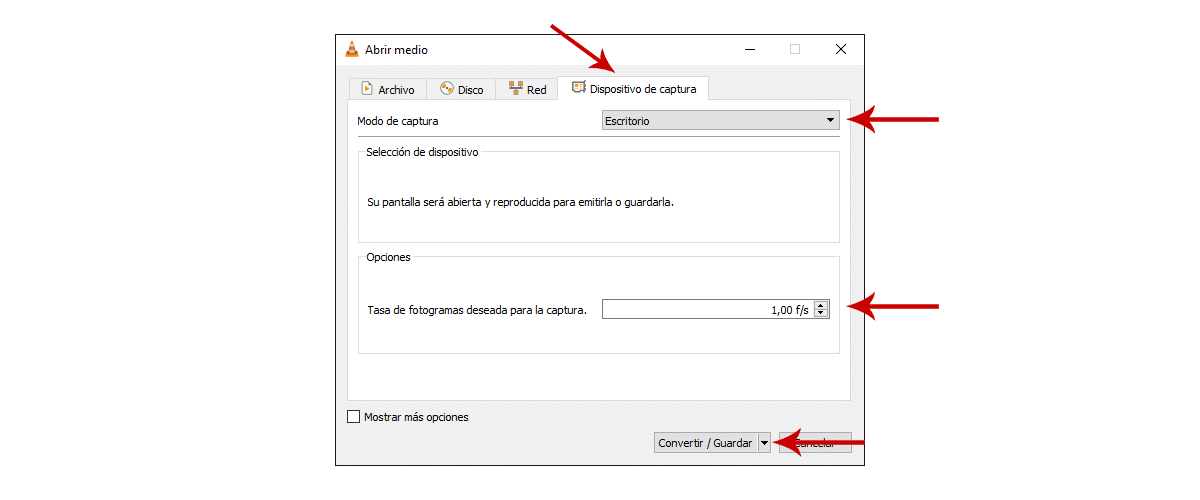
- Grabar la pantalla de Windows en Windows 7 o anteriores, abrimos la aplicación y en el menú superior pulsamos en Medio – Convertir.
- A continuación, en la ventana flotante que se muestra, seleccionamos en Dispositivo de Captura y en Modo captura, seleccionamos Escritorio.
- A continuación, en el menú opciones, seleccionamos la tasa de fotograma de la captura. Si queremos que sea fluido, debemos seleccionar como mínimo 30 f/s.
Finalmente pulsamos en Convertir / Guardar para que comience al proceso de grabar la partida.